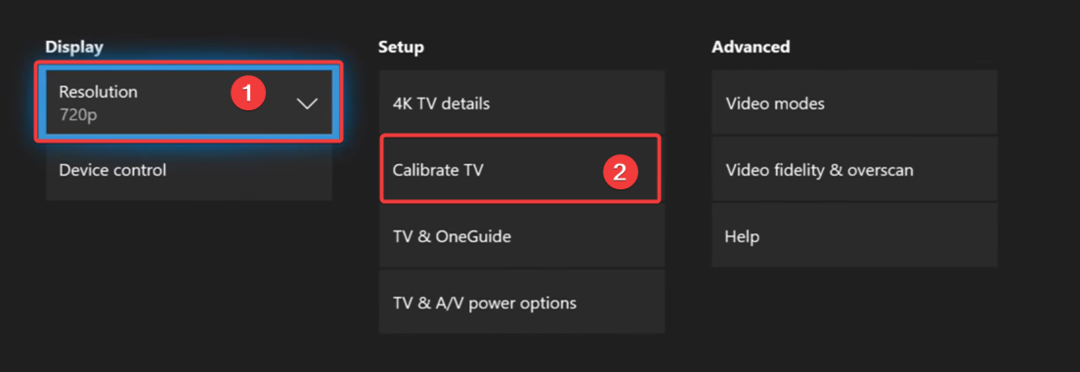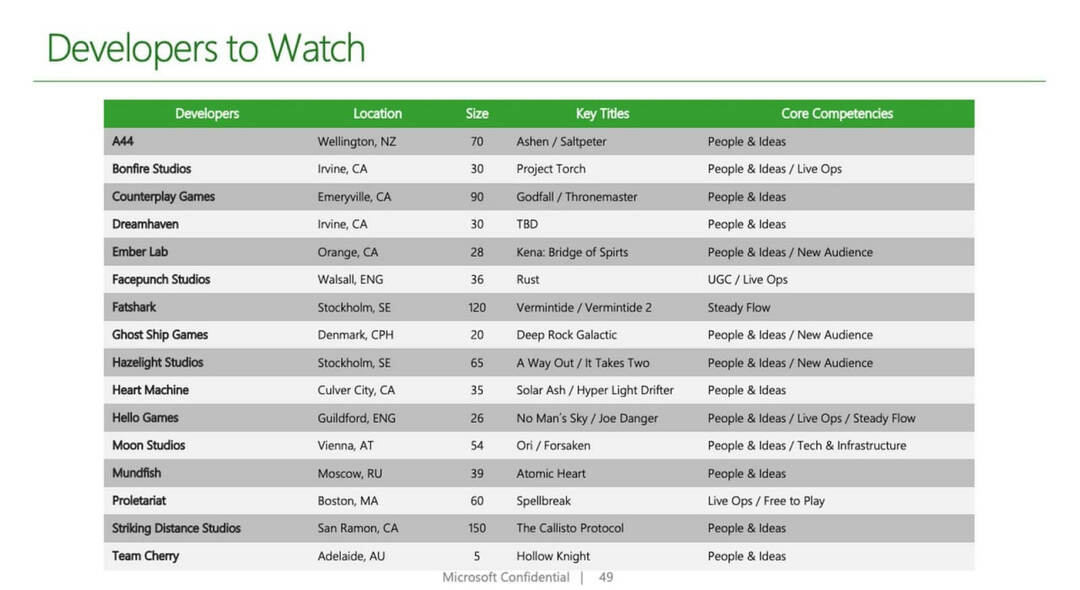Denne programvaren vil holde driverne dine i gang, og dermed beskytte deg mot vanlige datamaskinfeil og maskinvarefeil. Sjekk alle driverne dine nå i 3 enkle trinn:
- Last ned DriverFix (bekreftet nedlastningsfil).
- Klikk Start søk for å finne alle problematiske drivere.
- Klikk Oppdater drivere for å få nye versjoner og unngå systemfeil.
- DriverFix er lastet ned av 0 lesere denne måneden.
Hovedkomponenten i Xbox er dens online flerspilleropplevelse som lar deg spille favorittspillene dine mot andre spillere. Selv om online flerspiller er fantastisk, rapporterte noen brukere Gjeldende profil er ikke tillatt melding som hindrer dem i å få tilgang til online flerspiller på konsollen.
“Den nåværende profilen er ikke tillatt” Xbox-feil, hvordan fikser jeg den?
Innholdsfortegnelse:
- Forsikre deg om at du har Xbox Live Gold-konto
- Sjekk om Xbox Live Gold-abonnementet ditt fortsatt er aktivt
- Slett og last ned profilen din igjen
- Rengjør vedvarende lagring
- Fjern MAC-adressen
- Test Xbox Live-tilkoblingen
- Tøm systembufferen
- Slå på konsollen
Løsning 1 - Forsikre deg om at du har Xbox Live Gold-konto
Hvis du vil ha glede av online flerspiller, må du registrere en Xbox Live Gold regnskap. Det er enkelt å registrere seg for Xbox Live Gold-kontoen, og du kan gjøre det ganske enkelt ved å besøke Xbox-nettstedet. Etter at du har registrert Xbox Live-kontoen, blir problemet løst, og du bør kunne glede deg i flerspiller uten problemer. Husk at du må logge av kontoen og logge på igjen for å kunne bruke Xbox Live Gold etter at du har kjøpt den.
Løsning 2 - Sjekk om Xbox Live Gold-abonnementet ditt fortsatt er aktivt
Noen ganger kan du få Gjeldende profil er ikke tillatt feil hvis Xbox Live Gold-kontoen din er utløpt. For å løse dette problemet, bruk hvilken som helst nettleser til å logge på Xbox-kontoen din og sjekk abonnementsdelen. Hvis abonnementet ditt er utløpt, må du fornye det for å løse dette problemet.
Hvis Xbox Live Gold-kontoen din nylig ble fornyet, må du vente i 24 timer eller mer til Microsoft behandler transaksjonen og fornyer kontoen. Noen brukere foreslår også å utføre nettverkstest etter at du har aktivert Xbox Live Gold-kontoen din på nytt.
Løsning 3 - Slett og last ned profilen din igjen
Brukere rapporterte at de løste denne feilmeldingen ved å slette profilen sin og laste den ned igjen. Å gjøre det videre Xbox 360, gjør følgende:
- Gå til Innstillinger og velg System.
- Navigere til Oppbevaring.
- Hvis du ikke har tilkoblet eksterne lagringsenheter, velger du Harddisk. Hvis du har tilkoblet flere enheter, velger du Alle enheter.
- Å velge Profiler og velg profilen du vil slette.
- Å velge Slett.
- Å velge Slett bare profilen alternativet for å slette profilen din. Dette alternativet vil slette profilen mens du beholder alle lagrede spill og prestasjoner.
Etter at du har slettet profilen, må du legge den til igjen ved å følge disse trinnene:
- trykk Guide på kontrolleren.
- Å velge Last ned profil alternativ. Hvis du ikke ser dette alternativet, betyr det at du er logget på med en annen profil for øyeblikket, så husk å logge av.
- Velge Last ned profil.
- Tast inn ditt Microsoft-konto login informasjon.
- Velg lagringsstedet for profilen din.
- Etter at profilen er lastet ned, må du kontrollere om problemet er løst.
- LES OGSÅ: Korriger: Xbox-feil UI-122
For å slette kontoen din på Xbox One, gjør dette:
- På Hjem skjermrull til venstre for å åpne Guide.
- Å velge Innstillinger> Alle innstillinger.
- I Regnskap seksjon velg Fjern kontoer og velg kontoen din.
For å legge til laste ned kontoen din igjen, følg disse trinnene:
- Åpne Guide og velg Logg på> Legg til og administrer.
- Å velge Legg til ny og skriv inn påloggingsinformasjonen din.
- Følg instruksjonene på skjermen for å fullføre prosessen.
Løsning 4 - Fjern vedvarende lagring
Vedvarende lagring kan noen ganger føre til visse feil på Xboxen din, for eksempel Gjeldende profil er ikke tillatt feil. For å løse dette problemet, må du tømme vedvarende lagring ved å følge disse trinnene:
- Åpne Guide og velg Innstillinger.
- Å velge Alle innstillinger> Plate og Blu-ray.
- Å velge Blu-ray> Pesistant Storage og velg Fjern vedvarende lagring.
Løsning 5 - Tøm MAC-adressen
Noen ganger kan du fikse denne feilen ved å fjerne MAC-adresse. For å gjøre det, følg disse instruksjonene:
- Navigere til Innstillinger.
- Å velge Nettverksinnstillinger> Avanserte innstillinger> Alternativ MAC-adresse.
- Velg Klar alternativ.
- Når du har slettet MAC-adressen, slår du av Xboxen. Koble fra strømkabelen og vent i noen minutter.
- Koble til strømkabelen og slå på Xbox igjen.
Etter å ha gjort det, sjekk om problemet er løst.
Løsning 6 - Test Xbox Live-tilkoblingen
Ifølge brukere kan du løse dette problemet ved å teste Xbox Live-tilkoblingen. Følg disse trinnene for å gjøre det:
- Gå til Innstillinger> Nettverksinnstillinger.
- Velg nettverket ditt og velg Test Xbox LIVE-tilkobling alternativ.
- Etter at prosessen er fullført, sjekk om problemet er løst.
Løsning 7 - Tøm systembufferen
Den neste tingen vi skal prøve er å tømme systembufferen. Dette er hva du trenger å gjøre:
- trykk Guide på kontrolleren.
- Gå til Innstillinger og velg Systeminnstillinger.
- Å velge Oppbevaring eller Hukommelse.
- Marker hvilken som helst lagringsenhet, og trykk deretter på Y på kontrolleren din (du kan velge hvilken som helst lagringsenhet, fordi systemet tømmer hurtigbufferen for dem alle).
- Å velge Tøm systembuffer.
- Bekreft handlingen.
- Start konsollen på nytt
Løsning 8 - Slå av konsollen
Hvis andre løsninger ikke fungerer, kan det være lurt å tilbakestille fabrikken. Dette alternativet vil vanligvis slette alle filene fra konsollen og tilbakestille den til opprinnelig tilstand. Dette betyr at du sletter alle kontoene, lagrede spill, innstillinger og filer. Hvis du vil beholde filene dine, anbefaler vi på det sterkeste at du sikkerhetskopierer dem til a minnepenn før du starter tilbakestillingsprosessen. Gjør følgende for å tilbakestille Xbox til fabrikkinnstillingene:
- Åpne guiden ved å bla til venstre på Hjem skjerm.
- Å velge Innstillinger og gå til Alle innstillinger.
- Velge System> Konsollinfo og oppdateringer.
- Å velge Tilbakestill konsollen.
- Du bør se to tilgjengelige alternativer: Tilbakestill og behold spillene og appene mine og Tilbakestill og fjern alt. Vi foreslår at du bruker det første alternativet siden dette alternativet bare tilbakestiller konsollen og sletter potensielt ødelagte data uten å slette spill og andre store filer. Hvis dette alternativet ikke fungerer, og problemet fortsatt vedvarer, må du bruke det Tilbakestill og fjern alt alternativ. Dette alternativet vil slette alle nedlastede spill, lagrede spill, kontoer og applikasjoner. Derfor, hvis du vil bevare noen av filene dine, foreslår vi at du sikkerhetskopierer dem før du bruker dette alternativet.
Gjeldende profil er ikke tillatt feil kan hindre deg i å spille Xbox-spill online, men vi håper at du klarte å løse problemet etter å ha brukt en av løsningene våre.
LES OGSÅ:
- Fix: Xbox-feil E68
- Fix: Xbox-feil når du spiller DVD
- Fix: Xbox feil feil regionskode
- Fix: Xbox-feil når du løser inn koder
- Fix: Xbox feilkode 80072ef3